PSP™ (PlayStation®Portable)のゲームやPlayStation®規格ソフトウェアでは、ゲームのセーブデータを本機に引き継いで遊ぶことができます。
PS3™で遊んだゲームのセーブデータを本機にコピーする
 (コンテンツ管理)を使ってコピーします。コピーのしかたについて詳しくは、「ゲームなどのアプリケーションをコピー/削除する(PS3™)」をご覧ください。
(コンテンツ管理)を使ってコピーします。コピーのしかたについて詳しくは、「ゲームなどのアプリケーションをコピー/削除する(PS3™)」をご覧ください。
PSP™で遊んだゲームのセーブデータを本機にコピーする
次のいずれかの方法でコピーできます。
PS3™を使ってコピーする
- 1.
- PSP™のメモリースティック™に保存されたセーブデータをPS3™にコピーする。
PS3™へのコピーのしかたについて詳しくは、PS3™のユーザーズガイドをご覧ください。 - 2.
- PS3™にコピーされたセーブデータを本機にコピーする。
本機で、 (コンテンツ管理)を使ってコピーします。コピーのしかたについて詳しくは、「ゲームなどのアプリケーションをコピー/削除する(PS3™)」をご覧ください。
(コンテンツ管理)を使ってコピーします。コピーのしかたについて詳しくは、「ゲームなどのアプリケーションをコピー/削除する(PS3™)」をご覧ください。
パソコンを使ってコピーする
- 1.
- パソコンにコンテンツ管理アシスタント for PlayStation®をインストールする。
インストール方法について詳しくは、「コンテンツ管理アシスタントをインストールする」をご覧ください。 - 2.
- PSP™のメモリースティック™に保存されたセーブデータをパソコンにコピーする。
PSP™とパソコンをUSBケーブルで接続し、メモリースティック™の[PSP]-[SAVEDATA]フォルダーに保存されたフォルダーを、パソコンにコピーします。
パソコンの保存先は、コンテンツ管理アシスタントの[設定]で確認できます。 - Windowsの場合:
タスクトレイにあるコンテンツ管理アシスタントのアイコンを右クリックし、[設定]をクリックします。 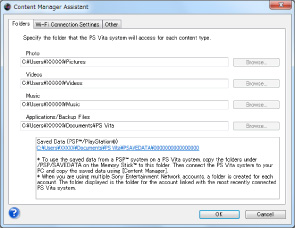
- Macの場合:
メニューバーエクストラにあるコンテンツ管理アシスタントのアイコンをクリックし、[環境設定]をクリックします。 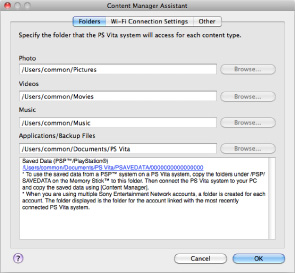
- 3.
- パソコンにコピーされたセーブデータを本機にコピーする。
本機で、 (コンテンツ管理)を使ってコピーします。コピーのしかたについて詳しくは、「ゲームなどのアプリケーションをコピー/削除する(パソコン)」をご覧ください。
(コンテンツ管理)を使ってコピーします。コピーのしかたについて詳しくは、「ゲームなどのアプリケーションをコピー/削除する(パソコン)」をご覧ください。
本機で遊んだゲームのセーブデータを他のPS VitaまたはPS TVにコピーする
 (コンテンツ管理)を使ってコピーします。コピーのしかたについて詳しくは、「コンテンツ管理」をご覧ください。
(コンテンツ管理)を使ってコピーします。コピーのしかたについて詳しくは、「コンテンツ管理」をご覧ください。
メモリーカードに保存されたセーブデータ
次のいずれかの方法でコピーできます。
- セーブデータをパソコンなどにコピーして、パソコンなどから他のPS VitaやPS TVにコピーする
- セーブデータをPlayStation™Networkのサーバーにコピーして、サーバーから他のPS VitaやPS TVにコピーする(オンラインストレージ)
PS Vitaカードに保存されたセーブデータ
セーブデータをPlayStation™Networkのサーバーにコピーして、サーバーから他のPS VitaやPS TVにコピーします(オンラインストレージ)。
- オンラインストレージの機能を使うには、PlayStation®Plusへの加入が必要です。
- オンラインストレージの機能は、各ゲームのLiveArea™から
 (PlayStation®Plus)を選んで利用することもできます。
(PlayStation®Plus)を選んで利用することもできます。